简单说明
如果你的AGK是在Steam下载的,那么它会位于你的这个路径。

打开之后会出现以下文件。
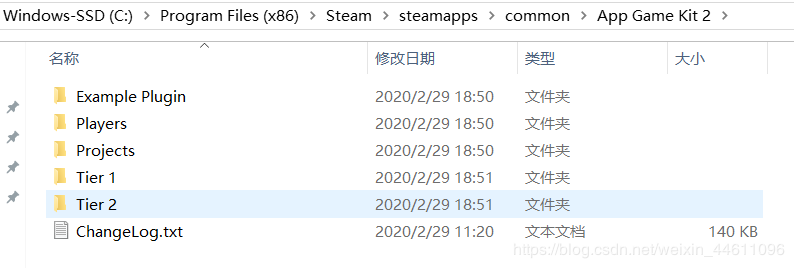
点击Tier 2,再点apps会出现以下文件夹
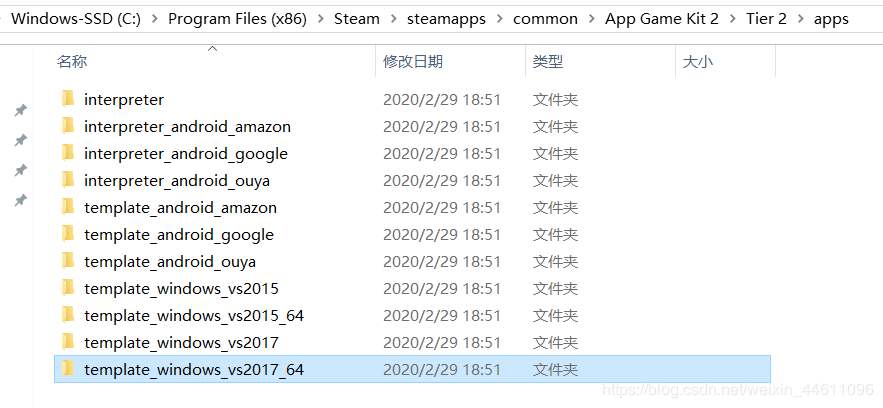
在这里包含开发android和windows的模板。我们复制template_windows_vs2017_64到你以后要存放你制作的游戏的地方。
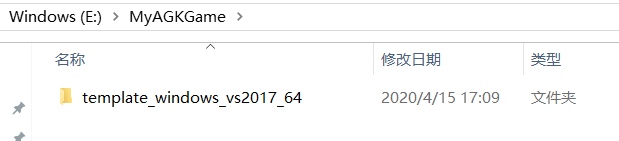
比如,我把它放在我的E盘的MyAGKGame文件夹中。(路径随便,你自己喜欢就好)
打开之后,可以看到Template.sln文件,这就是我们的C++解决方案,打开它。(右击它,打开方式,vs2017)
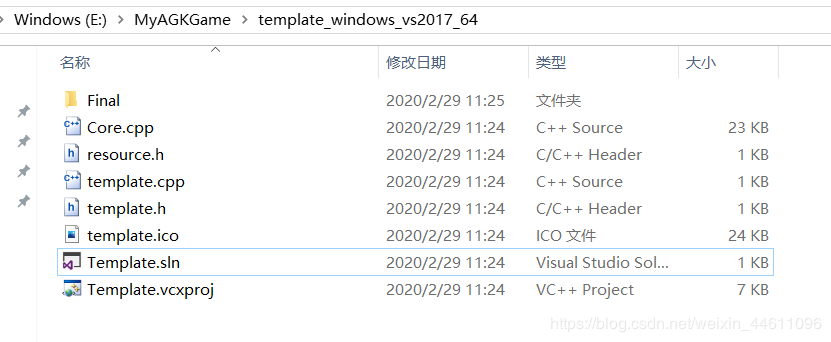
打开之后是这样的,点击template.cpp文件查看有错。
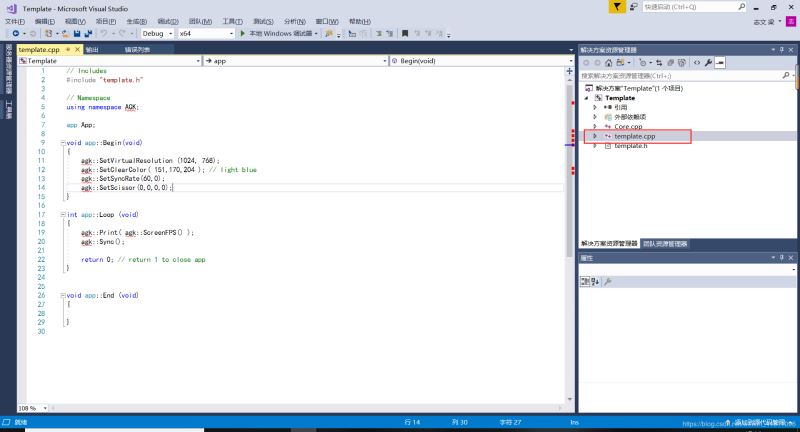
运行也会出错(Ctrl+F5)

下面让我们来解决问题。
配置过程右击Template,选择属性。
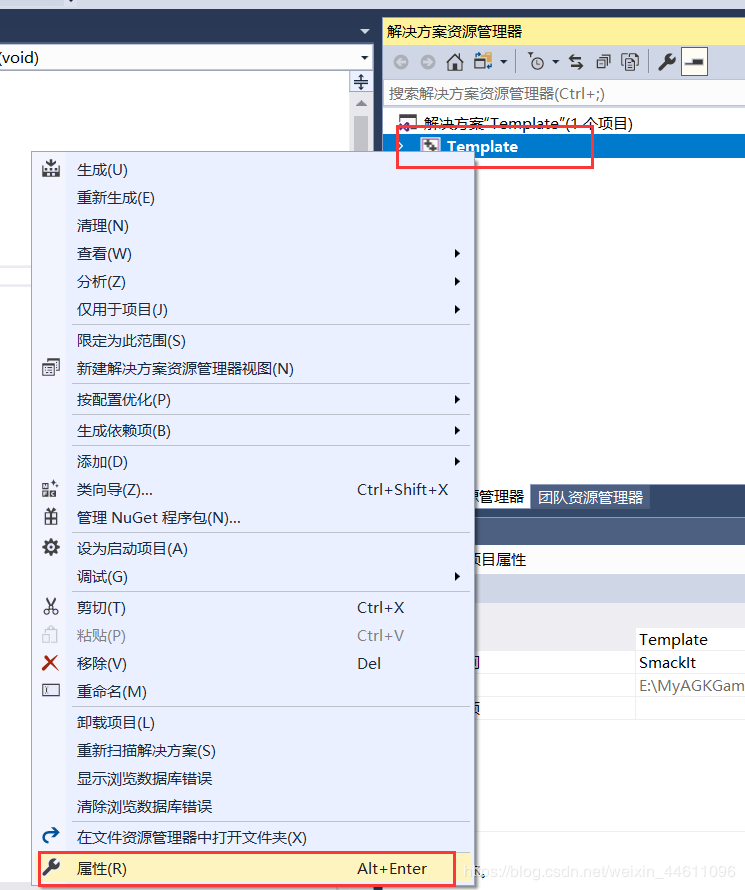
配置选择Debug,依次点击配置属性,C/C++,常规,附加包含目录,点击下拉按钮,点击编辑。
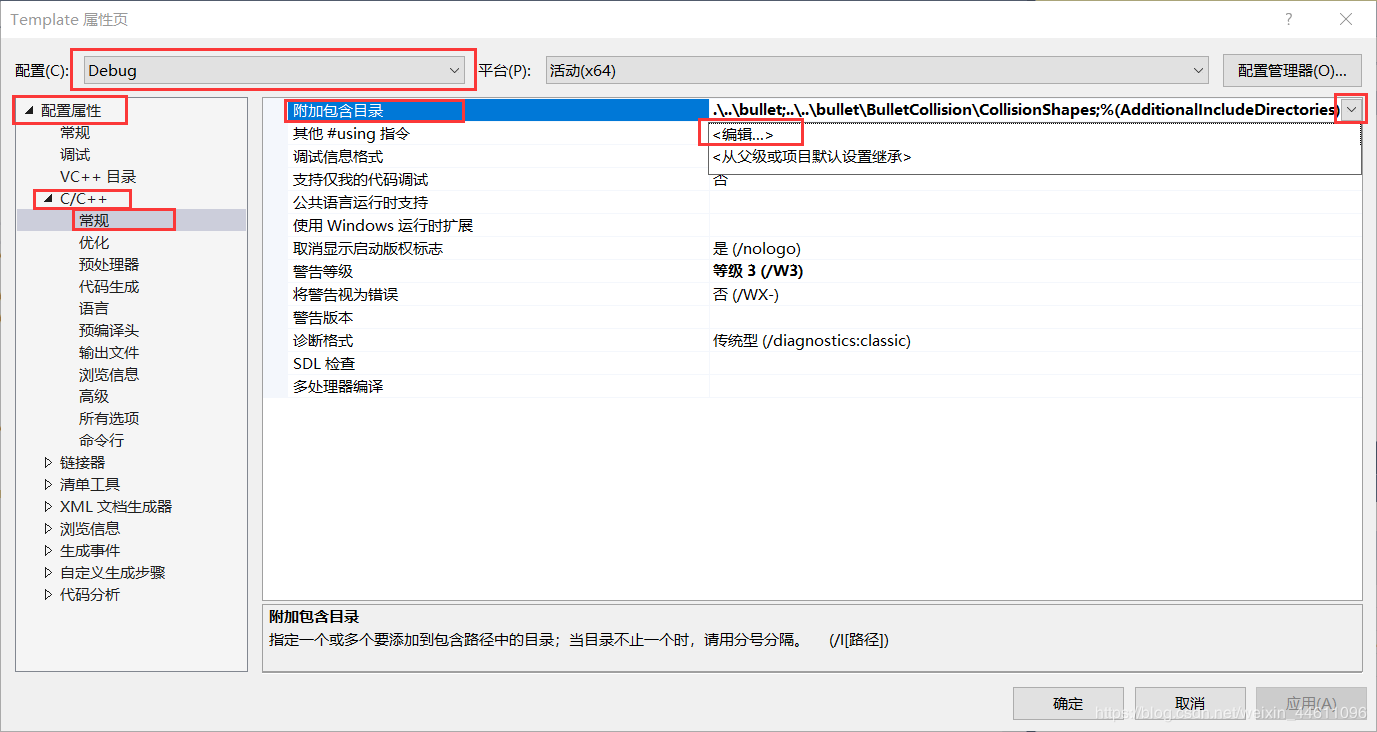
出现如下界面,我们需要修改下面的路径(因为它目前指的是相对路径)
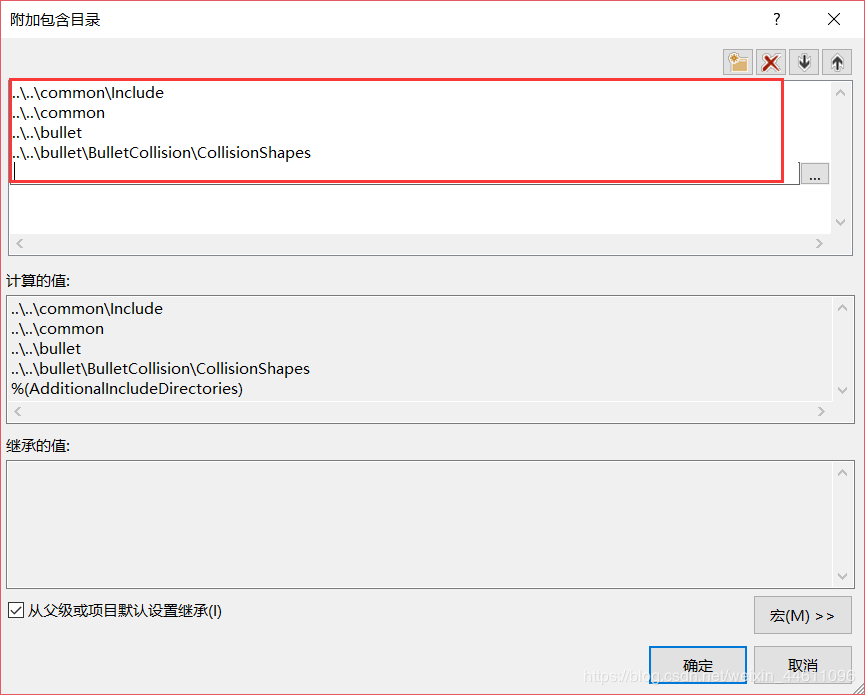
找到你的AGK下载路径,点开App Game Kit\Tier 2之后,复制路径。
(可能你是在其他平台下载,路径就不是我下面所示的,下面是在Steam下载的路径)
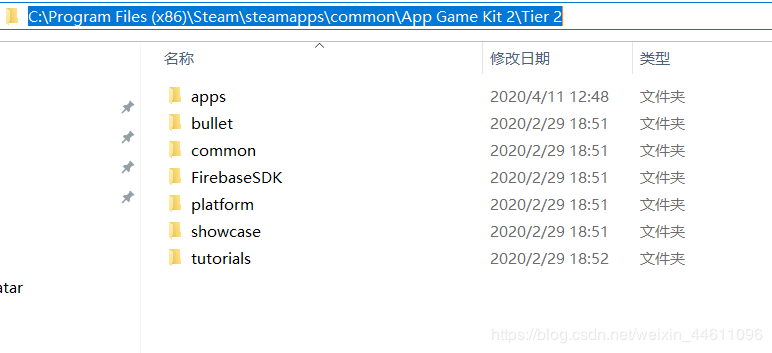
替换第3步中所说的路径中的省略号,结果如下,(使用第4步复制的路径粘贴替换省略号)点确定,点应用。
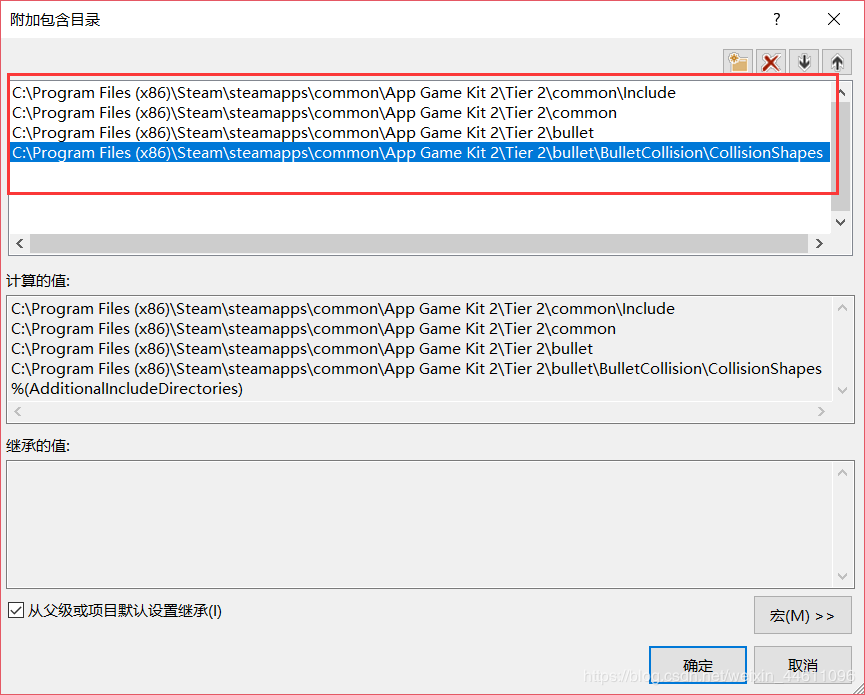
将Debug替换为Release进行相同操作,最后点击应用。
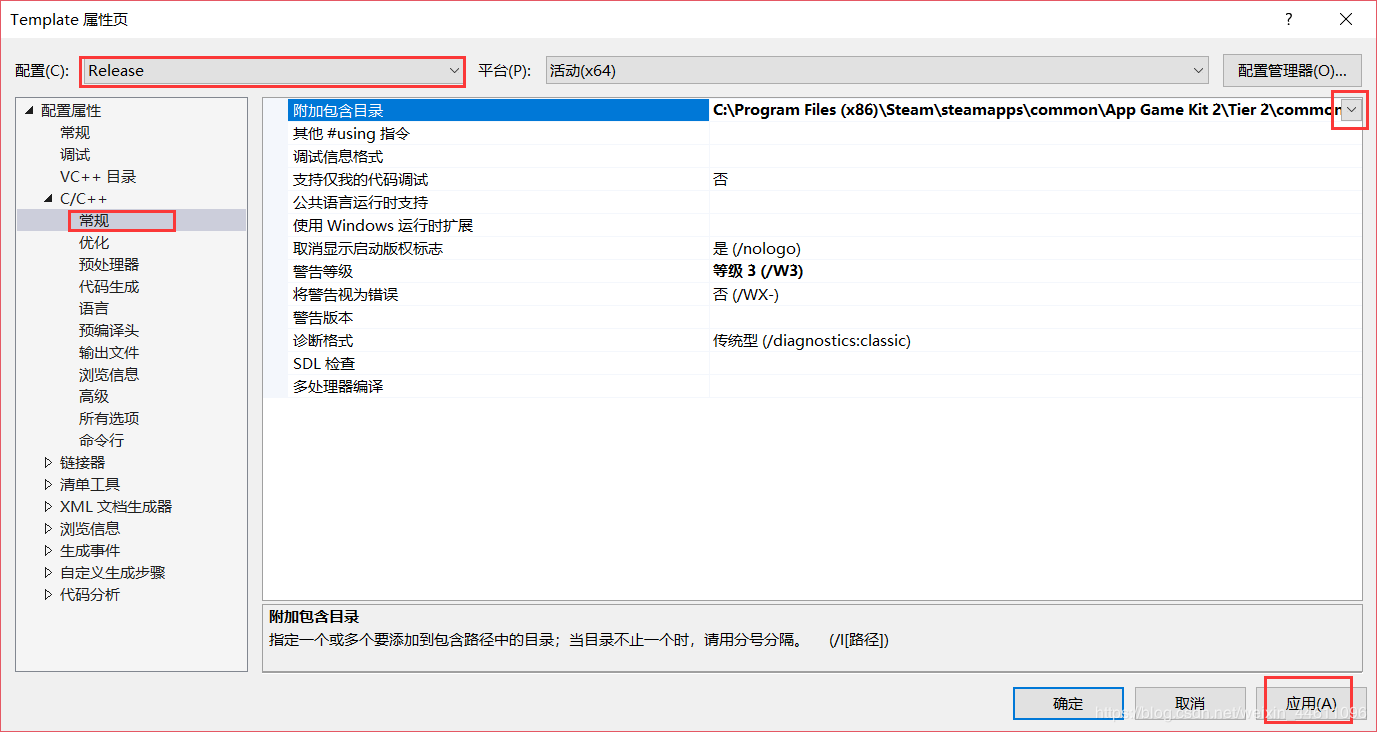
和上面的步骤类似,再次切换到Debug,依次点击配置属性,链接器,常规,附加库目录,点击下拉按钮,编辑。
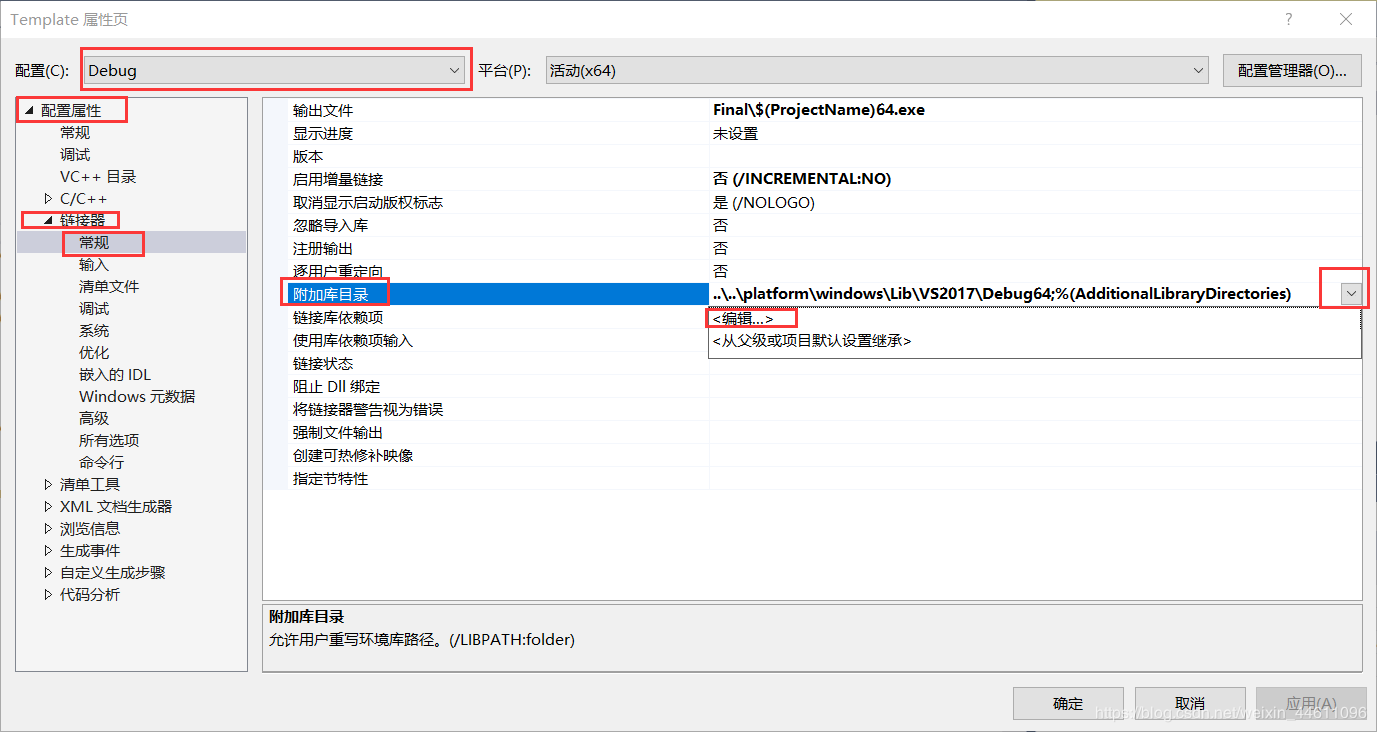
同样将路径中的省略号替换为你复制的路径(C:\Program Files (x86)\Steam\steamapps\common\App Game Kit 2\Tier 2),得到如下结果,点确定,点应用。
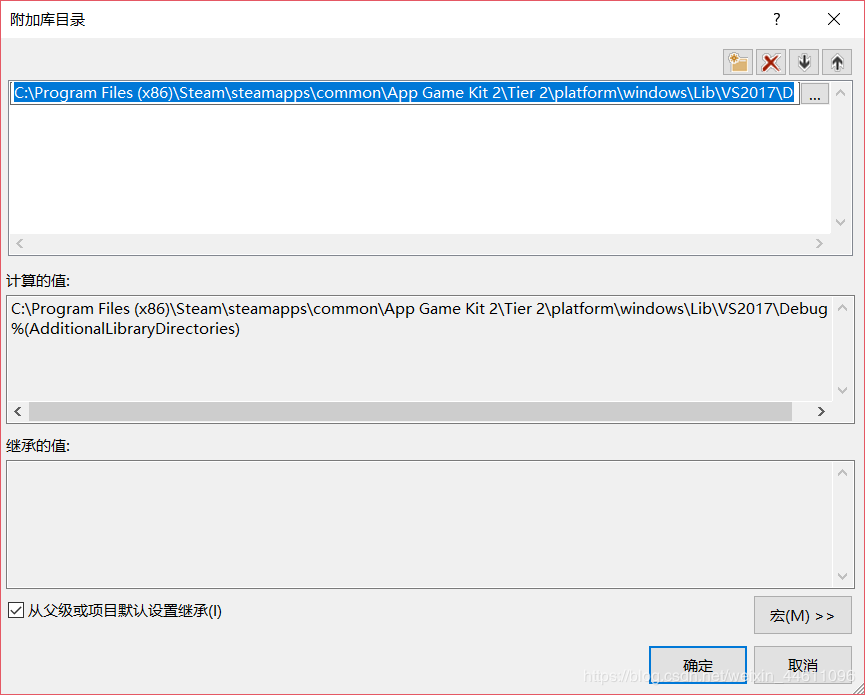
将Debug换成Release,进行相同操作,最后记得点应用。
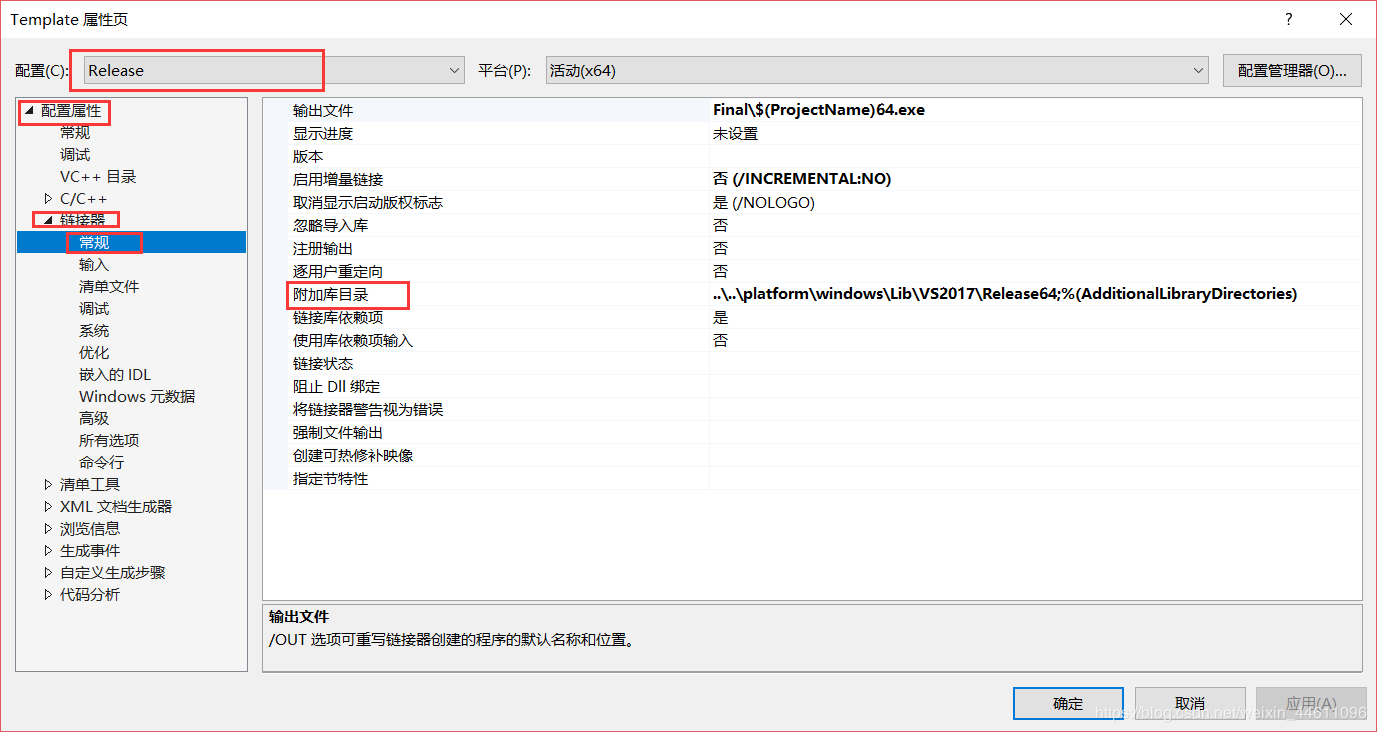
最后点确定
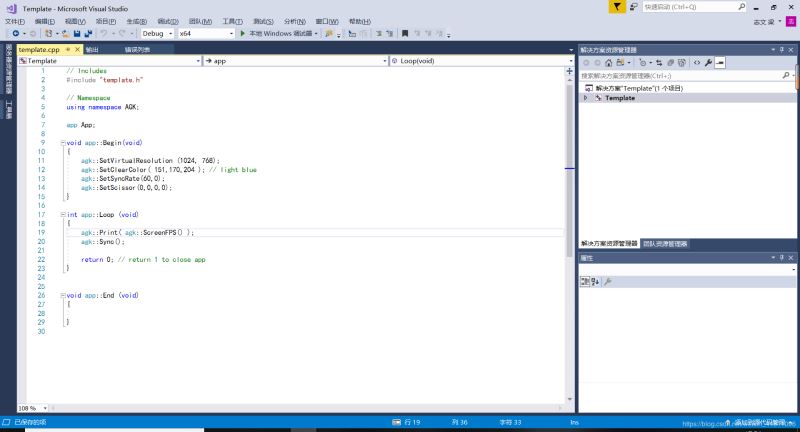
可以看到语法已经没错了,让我们运行一下。
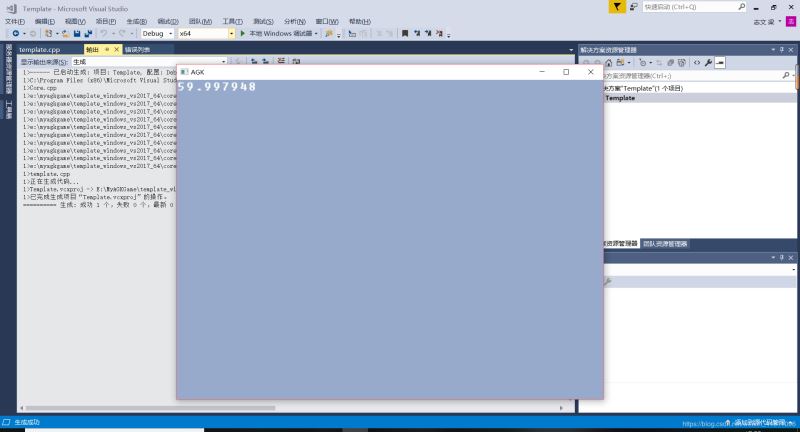
生成一个窗体程序,配置成功。复制模板
打开我们一开始设置存放自己制作游戏的路径。(我的是在E盘的MyAGKGame文件夹)
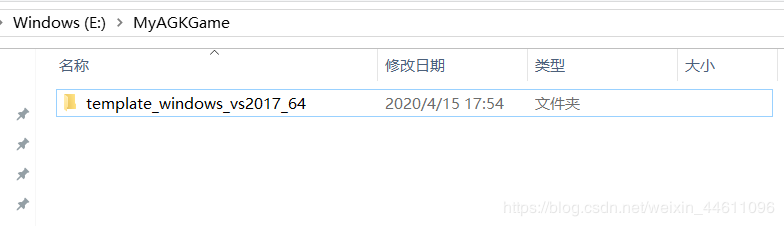
以后我们制作游戏,不要直接使用template_windows_vs2017_64这个文件,最好我们将它复制一份在该文件夹中,并重命名(我的第一个游戏),然后再使用复制出的文件(我的第一个游戏)制作游戏,这样我们不用每次都配置。
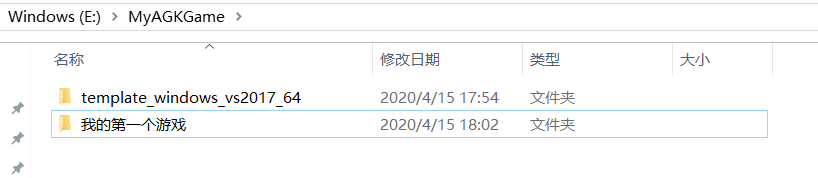
总结
到此这篇关于在vs2017上配置AppGameKit库的图文教程的文章就介绍到这了,更多相关vs2017配置AppGameKit库内容请搜索自学编程网以前的文章或继续浏览下面的相关文章希望大家以后多多支持自学编程网!

- 本文固定链接: https://zxbcw.cn/post/184844/
- 转载请注明:必须在正文中标注并保留原文链接
- QQ群: PHP高手阵营官方总群(344148542)
- QQ群: Yii2.0开发(304864863)
